多くの人は、写真をInstagramに投稿する前に、より見栄えの良いものにするためにフィルターを適用しています。しかし、Instagramのフィルターが一部表示されないことがあります。今回は、この問題を解決する方法を6つご紹介します。
Instagramのフィルターが機能しない問題を修正する
Instagramのフィルターが機能せずお困りでしょうか?そうでしたら、この記事が役に立ちます!(動画に素敵なフィルターを適用するには、MiniTool MovieMakerをお試し下さい)
対処法1: ストレージ容量を確保する
ストレージの容量不足により、Instagramが動作しない、フィルターが表示されないなどの問題が発生することがあります。不要なファイルやあまり使っていないアプリを削除して、ストレージ容量を空けましょう。
対処法2: Instagramアプリの再起動
Instagramアプリを再起動することも、フェイスフィルターが機能しない問題を解決する方法の1つです。Androidの場合は、「設定」→「アプリ」→「強制終了」をタップします。iOSの場合は、画面下部から上にスワイプして、画面中央で一時停止します。左右にスワイプしてInstagramアプリを探し、プレビューを上にスワイプしてアプリを終了します。
対処法3: スマートフォンの再起動
スマートフォンの再起動は、アプリがクラッシュしたときに非常に有効な方法です。Instagramのフィルターが消えてしまう問題にも応用できます。
対処法4: キャッシュの消去
アプリのキャッシュが原因で、Instagramのフェイスフィルターが動作しなくなることがあります。この場合は、「設定」→「アプリ」→「Instagram」→「ストレージ」と進み、「キャッシュを削除」をタップします。
対処法5: Instagramアプリの更新
Instagramアプリの動作不良を引き起こすバグは通常、最新バージョンで修正されるため、常に最新の状態に更新しておくことが大切です。Google Play StoreまたはApp Storeを開いて、Instagramアプリを最新バージョンに更新します。
対処法6: Instagramアプリの再インストール
上記の方法がうまくいかない場合は、Instagramを再インストールして、Instagramのフィルターが表示されるかどうかを確認して下さい。
Instagramフィルターの使い方
Instagramの投稿やストーリーズでフィルターを使用するには、以下の方法に従います。
Instagramの投稿にフィルターを追加する
ステップ1: Instagramアプリを開きます。
ステップ2: +アイコンをクリックして、 ライブラリから写真を選択します。「次へ」をタップします。
ステップ3: 画面下部のフィルターを選択します。選択したフィルターをタップして、スライダーでフィルターの強度を調整します。
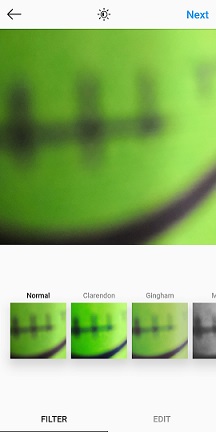
ステップ4: 写真にフィルターを追加したら、「完了」をタップします。
ステップ5: 「次へ」をクリックして、キャプションとハッシュタグを追加します。完成した写真をInstagramに投稿します。
Instagramのストーリーズにフィルターを追加する
ステップ1: 画面右下のプロフィール画像をタップします。
ステップ2: プロフィール画像をタップしてカメラを起動させます。
ステップ3: 「ライブラリ」をタップして写真を選択します。顔アイコンをタップしてフェイスフィルターを追加します。
ステップ4: フィルターを選択したら「完了」をタップします。
ステップ5: 完成した写真を保存するか、他の人と共有します。
動画にフィルターを適用できる、お勧めの無料動画編集ソフト(Windows版)
動画にフィルターを適用するには、MiniTool MovieMakerをお勧めします。無料で使いやすいツールです。編集に必要な機能をすべて搭載しており、40種類以上のフィルターから選択できます。すべてのクリップ、または選択したクリップにワンクリックでフィルターを適用できます。
MiniTool MovieMakerクリックしてダウンロード100%クリーン&セーフ
最後に
Instagramのフィルターが機能しないときは、上記の方法を実行して問題を解決して下さい。どの方法もうまくいかない場合は、Instagramに問題を報告して下さい。


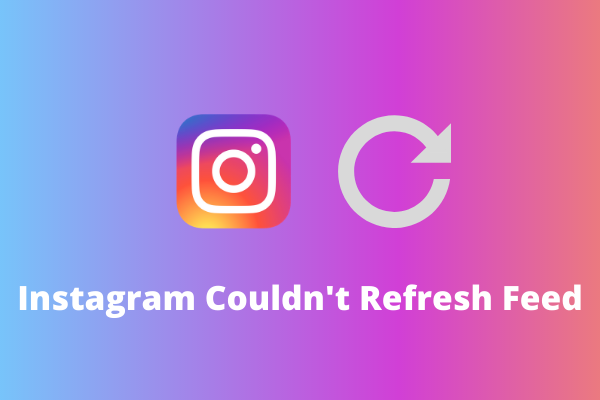
ユーザーコメント :